商談の作成
商談を使用すると、リードから商談、販売への全営業プロセスをサポートできます。 営業組織は商談内で、顧客(アカウント)や販売する製品など、商談に関連する様々な情報を取得できます。
商談はいくつかの方法で作成できます。
-
ホーム・ページから商談を作成します。
-
アカウント・レコードから商談を作成します。
-
リード変換から商談を作成します。
商談の保存済検索リストから商談を作成することもできます。
ホーム・ページからの商談の作成
-
ホーム・ページで、「商談の作成」をクリックします。
-
「商談の作成」ページで、「名前」フィールドに商談名を入力します。
「商談名」は、商談の作成時に入力する必要がある唯一のフィールドです。 ただし、名前と販売アカウントの組合せは一意である必要があることに注意してください。 つまり、完全に同じ名前で、同じ販売アカウントに関連付けられた2つの商談を作成することはできません。
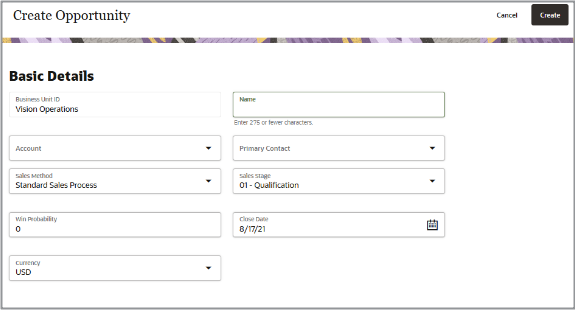
-
「アカウント」ドロップダウン・リストで、目的のアカウントを選択します。
-
商談のプライマリ担当者を選択します。 選択肢は、選択したアカウントでフィルタされます。
-
デフォルト設定されている情報を変更します。
-
「作成」をクリックします。
これで、新しく作成した商談(コールアウト1)に対して使用可能な処理を実行できます。 たとえば、「商談詳細」(コールアウト2)をクリックして、商談レコードのフィールドを編集できます。 折りたたみパネル領域(コールアウト3)では、次の商談セクションの詳細(コールアウト4)を表示できます。
-
アクティビティ
-
担当者
-
製品
-
チーム
-
競合相手
-
リード
-
パートナ
-
ディール
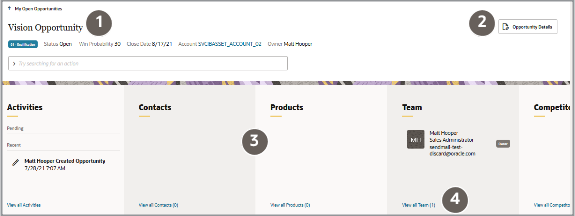
アカウントからの商談の作成
アカウント・レコードから商談を作成すると、アカウント情報が商談に入力されます。 アカウントから開始すると、過去のすべての商談と顧客対応をレビューできます。
-
ホーム・ページで、「アカウント」をクリックします。
このページには「自分のアカウント」が表示され、自分がチームまたはテリトリに属するすべてのアカウントがリストされます。
-
よくわからない場合は、検索バーにカーソルを置いて、別の保存済検索を選択します。 「すべてのアカウント」を選択するか、検索用のフィルタをすべて削除することで、表示可能なすべてのアカウントを検索できます。
-
アクション・バーにアカウントの名前を入力します。
-
検索結果からアカウント・レコードを開きます。
-
アクション・バーに、
「商談の作成」と入力します。 -
「商談の作成」ページで、デフォルト設定された情報を変更する商談名を入力します。
-
「作成」をクリックします。
リードの変換による商談の作成
リードの作成時に、検索するアカウントがアプリケーションにまだ存在しない場合は、アカウント・レコードを作成するか、アカウント名をテキストとして保存するかを選択できます。 リードにアカウント名をテキストとして保存すると、リードが適格化されて商談に変換されたときにのみアカウント・レコードが作成されます。
-
ホーム・ページで、「リード」をクリックします。
-
「自分のオープン・リード」を選択して、自分が所有しているか、自分がチームまたはテリトリのメンバーであるリードをリストします。
-
商談に変換するリードを選択し、「処理」メニューから「変換」を選択します。
-
ページの「リードの変換」セクションで、デフォルト設定された情報を変更します。 たとえば、「商談名」フィールドのデフォルトはリード名であるため、必要に応じて変更できます。
-
「発行」をクリックします。
-
「商談詳細」をクリックして、最近作成した商談の詳細を表示および編集できます。